综合
搜 索
- 综合
- 软件
- 系统
- 教程
笔者练习win10系统删除桌面传奇霸业又自动出现的方案
发布日期:2019-09-25 作者:深度系统官网 来源:http://www.52shendu.com
今天和大家分享一下win10系统删除桌面传奇霸业又自动出现问题的解决方法,在使用win10系统的过程中经常不知道如何去解决win10系统删除桌面传奇霸业又自动出现的问题,有什么好的办法去解决win10系统删除桌面传奇霸业又自动出现呢?小编教你只需要1、打开360安全卫士,在右下角打开【软件管家】;2、在软件软件管家界面点击【卸载】按钮;就可以了;下面就是我给大家分享关于win10系统删除桌面传奇霸业又自动出现的详细步骤::
具体方法如下:
1、打开360安全卫士,在右下角打开【软件管家】;
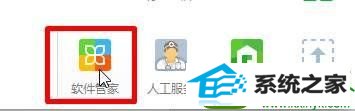
2、在软件软件管家界面点击【卸载】按钮;
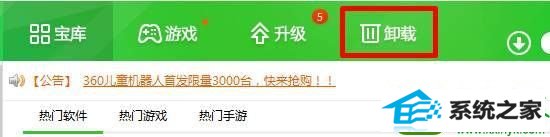
3、找到“传奇霸业”点击后面的【卸载】按钮等待自动卸载;
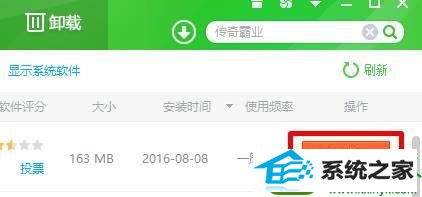
4、在卸载之后若有“卸载完成!发现残留”的提示我们点击【强力清扫】即可将传奇霸业侧地删除。

win10删除桌面传奇霸业又自动出现的解决方法分享到这里了,360安全卫士【强力清扫】功能非常好用,希望能够帮大家删除顽固软件。
栏目专题推荐
系统下载排行
- 1番茄花园Windows10 32位 超纯装机版 2020.06
- 2深度系统 Ghost Win7 32位 安全装机版 v2019.06
- 3深度技术Win10 精选装机版64位 2020.06
- 4萝卜家园win11免激活64位不卡顿优良版v2021.10
- 5电脑公司Win10 完整装机版 2021.03(32位)
- 6系统之家Win7 64位 珍藏装机版 2020.11
- 7深度系统 Ghost Xp SP3 稳定装机版 v2019.03
- 8萝卜家园Windows7 64位 热门2021五一装机版
- 9萝卜家园Win7 旗舰装机版 2020.12(32位)
- 10电脑公司win7免激活64位通用旗舰版v2021.10
